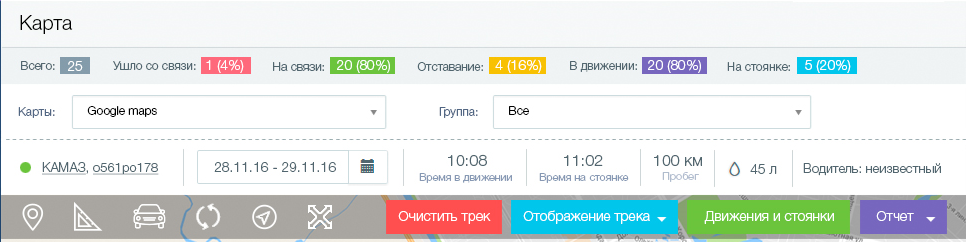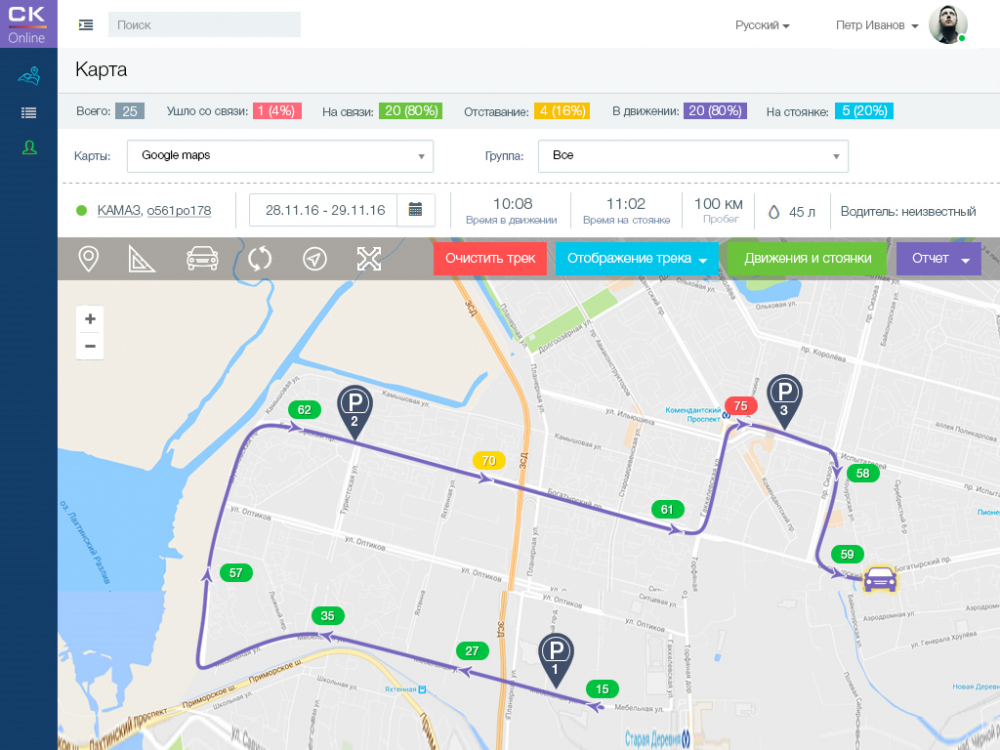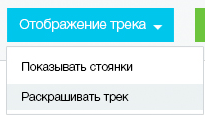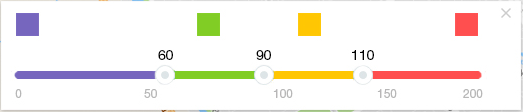СКАУТ-Онлайн: Треки
Для построения трека необходимо выбрать интересующий объект на карте. После этого страница перейдет в режим построения трека (рисунок 1).
Рисунок 1. Режим построения трека
Страница построения трека состоит из следующих элементов:
Рисунок 2. Панель статистики текущих данных
-
панель инструментов карты (рисунок 3);
Рисунок 3. Панель инструментов карты
-
панель сведений об объекте (рисунок 4), которая содержит:
-
индикатор статуса (онлайн, отставание, не на связи);
-
название, Гос. Номер;
-
дату и время последнего сообщения;
-
скорость;
-
объем топлива (если у ТС отсутствует датчик уровня топлива, то расход топлива отображается прочерком «-»);
-
информацию о водителе (если у ТС не было сессии водителя, то он отображается как «неизвестный». Если за период трека было несколько водителей, то они отображаются последовательно.);
-
кнопку «Отчет» с выпадающим списком. При выборе нужного отчета происходит переход на страницу отчетов, где выбран данный отчет;
-
Рисунок 4. Панель сведений об объекте
После построения трека, страница перейдет в режим отображения трека (рисунок 5).
Рисунок 5. Режим отображения трека
После построения трека появляются кнопки (рисунок 5):
-
«Очистить трек» - удаляет трек с карты, возвращает в режим построение трека;
-
«Отображение трека» – при активации этой кнопки раскрывается список (рисунок 6) с двумя опциями:
Рисунок 6. Подменю Отображение трека
Рисунок 7. Подробная информация о стоянках
Переход между стоянками осуществляется кнопками, либо ручной активацией любой иконки стоянки.
-
«Раскрашивать трек» – раскрашивает трек в зависимости от скорости ТС (рисунок 8);
Рисунок 8. Раскраска трека
-
«Движения и стоянки с топливом» – отображает web-версию отчета;
-
«Отчет» – всплывающий список выбором отчета и последующим переходом в модуль «Отчеты».
Для доступа к Базе Знаний пожалуйста авторизируйтесь на ресурсе СКАУТ-Университет.
Также в Базе Знаний есть специальная статья, описывающая операцию по восстановлению пароля.